打印机是办公和生活中不可或缺的工具,但使用过程中偶尔会遇到打印不出来的情况。打印失败的原因可能是多方面的,例如硬件问题、驱动程序故障或网络连接异常。下面就来看看解决方法吧~ 
一、检查打印机硬件状态1、电源和连接检查 确认打印机已通电且电源指示灯亮起。如果是通过USB连接电脑,检查数据线是否完好且正确插入。如果是无线打印机,请确保其已连接到网络。 2、纸张和墨盒 打印机缺纸或墨盒耗尽都会导致无法打印。打开打印机盖,查看纸张是否卡住或放置正确,同时检查墨盒是否有足够的墨水或碳粉。 3、打印机故障排查 部分打印机带有自检功能,可以打印测试页以排查硬件故障。按照说明书操作进行自检,若测试页正常打印,则硬件基本无问题。 
二、检查打印任务和设置1、清理打印任务队列 打印任务过多或存在故障任务可能会导致打印机无法响应。 打开电脑的“控制面板”,进入“设备和打印机”。 右键点击问题打印机,选择“查看打印内容”。 在弹出的打印任务窗口中,右键点击任务并选择“取消”,逐个清除所有未完成的任务。 完成后,尝试重新发送打印任务。 2、检查默认打印机设置 如果电脑连接了多台打印机,可能会因未将目标打印机设置为默认设备而导致打印任务发送错误: 在“设备和打印机”界面,找到您正在使用的打印机图标。 右键点击目标打印机,选择“设置为默认打印机”。此时,打印机图标上会出现绿色对勾,表示设置成功。 三、检查驱动程序状态 驱动程序是打印机与电脑之间的桥梁,出现问题时需要优先检查。如果你不确定自己的打印机驱动是否出现了问题,建议使用“本站”软件来自动识别并更新打印机驱动。 本站(官方版) 智能修复打印机问题,自动安装打印机驱动 好评率97% 下载次数:3729539 1、先将打印机正常连接到电脑,在电脑上打开本站,点击“立即检测”。 
2、检测完后会看到您的打印机驱动是否存在异常,如果有异常,点击“一键修复”按钮。 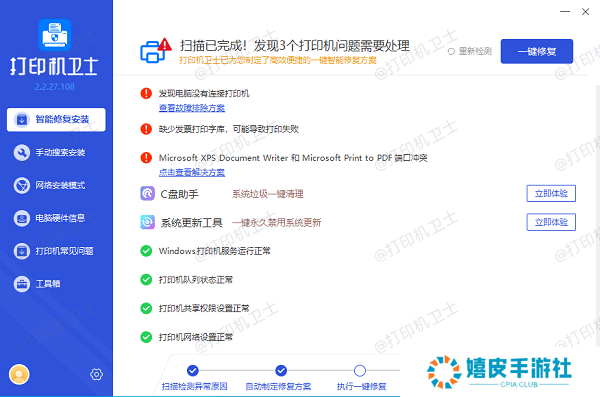
3、待修复完成后,再重启打印机,尝试打印一张纸检查效果。 以上就是打印机打印不出来的解决方法,希望对您有所帮助。如果有遇到打印机连接、共享、报错等问题,可以下载“本站”进行立即检测,只需要一步便可修复问题,提高大家工作和打印机使用效率。
|